Algunos usuarios se han quejado de perder la capacidad de escuchar a la otra persona cuando están en una conversación de Skype. Si bien este error ha sido una ocurrencia constante durante varios años, parece que la frecuencia es mucho mayor en Windows 10.
Si actualmente está luchando con este problema, hemos logrado identificar una solución que parecía ser efectiva para muchos usuarios que se encontraban con esta situación en Windows 10. Pero antes de comenzar a seguirla, asegúrese de que su hardware se revise y estás ejecutando el última versión de Skype disponible .
Habilitar Skype desde la configuración de privacidad de Windows (Windows 10)
La mayoría de las veces, este problema en particular es causado por una función de Windows 10 que impide que algunas aplicaciones usen el micrófono activo. Afortunadamente, la solución es bastante sencilla.
Veamos si esta es la fuente de su problema verificando si Skype no puede usar su micrófono. Aquí hay una guía rápida sobre cómo hacer esto y cambiar el La configuración de privacidad en Windows 10 para solucionar el problema:
- prensa Tecla de Windows + R para abrir un comando de ejecución. En la ventana Ejecutar, escriba ' ms-settings: privacidad-micrófono 'Y golpea Entrar para abrir el Micrófono pestaña de Configuración de Windows 10 .

- Primero, asegúrese de que la palanca directamente debajo Dejar que las aplicaciones usen mi micrófono se establece en En .
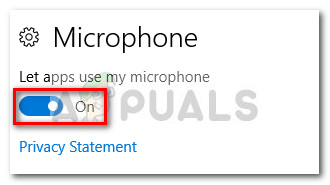
- Desplácese hacia abajo por la lista de aplicaciones y asegúrese de que su aplicación de Skype tenga acceso a su micrófono. Si el conmutador junto a Skype está configurado en Apagado , convertirlo En para otorgar acceso de Skype a su micrófono.
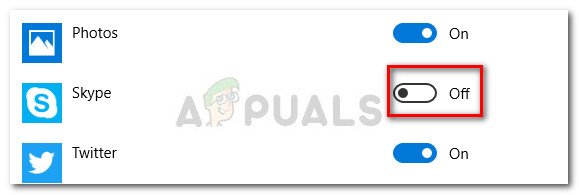
- Reinicie su computadora y vea si el problema se ha resuelto y si puede escuchar a la otra persona Skype .
Si este método no le permitió escuchar a la otra persona en Skype, también puede intentar usar la versión incorporada de Skype (solo disponible en Windows 10) y ver si encuentra el mismo problema. Puede acceder a la versión incorporada de Skype buscándola a través del comienzo bar.

1 minuto de lectura

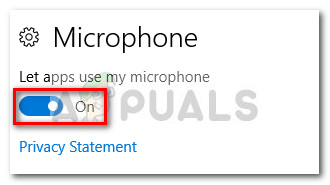
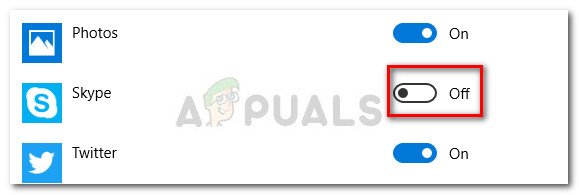

![[FIX] Error de Microsoft Store 0x80072F05](https://jf-balio.pt/img/how-tos/86/microsoft-store-error-0x80072f05.jpg)





















